Aplicații de backup Android. Când să faci backup? Decizia de a vă gestiona stilul de viață mobil
În fața oricăror manipulări cu dispozitivul android Baza de date., este necesar să se facă o obligație backup.. Copia rezultată vă poate ajuta dacă aveți nevoie să restaurați datele când sunteți firmware sau pierdeți telefonul. Deci, să aflăm cum să facem o copie de rezervă pe Android corect și să nu creați o dificultate cu restaurarea sistemului în viitor.
General
Sistemul de backup Android este un set de elemente necesare blocului de informații al smartphone-ului. În timpul copierii de rezervă, informațiile telefonice sunt salvate ca:
- Programe, parametrii lor;
- Galerie cu imagini și fișiere media;
- Conținutul de e-mail;
- Informații de contact obținute prin SMS și MMS.
În plus față de datele și programele de mai sus, informații despre sistem de operare: Toate setările, punctele de acces, limbile și așa mai departe.
Astfel, backup-ul este o arhivă specială, fișierul care poate fi plasat oriunde. Convenabil pentru a face o copie de rezervă a Android pe o unitate flash sau hDD.. În plus, astăzi este popular să folosiți instalațiile de depozitare cloud.
Făcând o copie de rezervă folosind un computer

Faceți o copie de rezervă cu PC-ul este complet simplu și forțează chiar și un nou venit. Pentru a crea o copie, trebuie să instalați pe dvs. calculator personal Ale mele. Telefon Explorer. - Adăugarea confortabilă, multifuncțională și, cel mai important, rusificată. Un moment important: Înainte de a începe copierea, instalați pe telefon. versiune mobila Telefonul meu Explorer client, altfel, atunci nu veți putea să vă conectați cu computerul.
Acum vom înțelege cum să facem backup. Android prin computer, rapid și eficient:
- Conectați computerul la un computer utilizând servicii de cablu Wi-Fi, Bluetooth sau USB.
- Așteptăm sincronizarea ulterioară a datelor și studiem cu atenție conținutul gadgetului conectat.
- Pentru a face o copie a mea pe un computer, trebuie să mergeți la fila "Misceound" și faceți clic pe comanda "Creați backup".
- Apoi, programul va întreba ce datele pe care doriți să le salvați prin computer. Selectați liniile dorite și plasați steagurile pe ele.
Finisați, în câteva minute veți avea o arhivă de fișiere a dispozitivului dvs. Android pe PC.
Cum se face o copie standard a copiei de date
Amintiți-vă: cât de dovedite și eficiente nu exista nici un sistem de backup, întotdeauna ceva poate merge prost. Prin urmare, vă recomandăm cu tărie să stocați materiale deosebit de importante și necesare (fotografii, muzică, documente, videoclipuri, contacte etc.) pe suporturi amovibile, hard disk sau stocare cloud. Deci, veți crede cu siguranță că nu le pierdeți la momentul cel mai inoportun.
În plus, mulți știu probabil că toate contactele dvs. și e-mail Acestea au legare la contul dvs. Google. Deci, în cazul pierderii datelor la telefon și de rezervă nereușită, încă mai puteți reveni la unele informații pentru care serviciul Gmail este responsabil.
Realizăm o copie de rezervă utilizând aplicația de backup titan

Acest program vă permite să faceți copii de înaltă calitate, dar pentru utilizarea sa, este necesar să se utilizeze singurul minus al utilizării acestei aplicații: acesta păstrează altceva decât firmware-ul smartphone-urilor în sine.
Meniul Add-on este simplu și intuitiv. Are diferite file: "Privire de ansamblu", care include o descriere a posibilităților programului, "copiile de backup" cu informații despre software. și "programe", care vă permite să setați ora la care programul va crea automat copii ale datelor.
Suntem, de asemenea, interesați de secțiunea cea mai importantă - "acțiuni de pachete". Vom lucra cu el.
Instrucțiuni detaliate pentru crearea unei copii a datelor:
- Descărcați aplicația Plata pieseisau alte resurse. Fii atent și leagăn aplicații numai din surse dovedite.
- Rulați programul doar ca drept drepturi de superuser.
- Apăsați butonul ca un prospect cu un marcaj de verificare în colțul din dreapta sus al afișajului. În fereastra care se deschide, selectați elementele pe care doriți să le aveți în arhiva finală.
- Faceți clic pe "Start".
Gata. Acum aveți o copie completă a conținutului telefonului.
Cum se face un firmware de backup utilizând managerul ROM
Una dintre cele mai populare aplicații pentru utilizatorii cu drepturi de rădăcină este cunoscutul program de manager ROM. Utilizați bara de căutare pe piața de redare, găsiți și instalați aplicația pe telefon sau tabletă.
Acțiunile dvs. în timpul unei backup ar trebui să fie astfel:
- Încărcați dispozitivul la nivelul maxim posibil. Deci, veți evita probleme în timpul copierii și reparațiilor ulterioare.
- Faceți clic pe pictograma aplicației și executați-o.
- În meniul care se deschide, selectați elementul "Install ClockworkMod".
- Setați suplimentul, în timp ce utilizați regula de Manager SuperUser Rum.
- Apoi reveniți înapoi la meniul în care selectați comanda de salvare ROM.
- După aceste acțiuni, va apărea o fereastră în care puteți schimba numele arhivei la cea dorită.
- Faceți clic pe butonul "OK".
Procesul de backup va dura aproximativ 10 minute și veți avea o substituție fiabilă în cazul unei șanse enervante. Puteți restabili sistemul utilizând același program.
Realizăm un firmware de backup Android fără drepturi de radiculare

De regulă, pentru a crea o copie de rezervă prin aplicații speciale, este posibil să aveți nevoie de lege rădăcină. Dacă sa întâmplat astfel încât telefonul dvs. intră în lista gadget-urilor, unde nu pot fi obținute drepturi de rădăcină, nu ar trebui să fii mai bun decât o metodă standard de rezervă prin utilitarul încorporat - recuperare.
Astfel, cele mai multe smartphone-uri și comprimate moderne vin cu un pre-furnizat de producător pentru a copia sistemul. Pentru a face acest lucru, nici măcar nu trebuie să primiți acces la root pentru dispozitivul dvs.
Cum se face o copie de rezervă a Android prin recuperare, etape:
- Mai întâi de toate, asigurați-vă că ați încărcat telefonul smartphone astfel încât nivelul de încărcare să atingă 60% sau mai mult. Dacă acest lucru nu este făcut, probabilitatea este aceea dispozitiv mobil Se oprește în timpul procesului de backup și nu va funcționa fără reparații serioase.
- Depozitul de date de pe cartela de memorie nu ar trebui să aibă mai puțin de 500 MB de spațiu liber.
- Opriți dispozitivul mobil.
- În același timp, fixați butonul de alimentare și butonul de volum.
- Iată două opțiuni: telefonul dvs. va intra imediat în modul de funcționare sau pe ecran va apărea un robot verde. În al doilea caz, fixați butonul de alimentare și butonul de reducere a sunetului cu o scurtă apăsare.
- Cu volumul de leagăn, derulați prin comanda de rezervă și restaurare.
- Activați procesul pe scurt apăsând butonul de alimentare.
- În următorul meniu care se deschide, selectați funcția NANDROID, elementul de rezervă.
- Procesul de rezervă durează de obicei aproximativ 10 minute, iar după finalizare, apare completă de rezervă.
- Ultima acțiune va fi alegerea și confirmarea opțiunii sistemului de repornire acum.
Asta e tot. Ați învățat cum să faceți un sistem complet de backup al dispozitivului. Rămâne numai dacă doar în cazul în care este posibilă oprirea și copierea fișierului pe cardul de memorie sau pe hard diskul computerului. Puteți găsi pe o cartelă de memorie în secțiunea ClockworkMod.
Rezultat
Deci, am aflat cum se efectuează backup-ul pe dispozitivele cu sistemul de operare Android, care pot fi utilizate programe și aplicații cum să aplice unelte încorporate. Asigurați-vă că studierea temeinic a materialului propus și respectați cu precizie instrucțiunile, puteți face o copie a datelor dispozitivului dvs. și puteți salva cu exactitate informațiile importante în circumstanțe neprevăzute.
Situațiile apar, codul de resetare a datelor stocate pe dispozitivul dvs. și relansarea setărilor producătorului este pur și simplu necesară pentru android Lucrări. Motivele pot fi oricare dintre ele, dar rezultatul este întotdeauna unul - pierderea irevocabilă a tuturor datelor disponibile pe care le-ați acumulat cu plăcere pentru o lungă perioadă de timp. Prin urmare, este complet evident nevoia de backup (Backup android firmware) Fotografii, contacte, aplicații instalate și alte lucruri. Pentru a vă evita căutările lungi și epuizante pentru informațiile corecte, dorim să vă oferim materii detaliate cum să faceți un sistem de rezervă și recuperarea ulterioară.
Uimitor, dar nu mulți știu despre posibilitatea de a face sistemul însuși backup Android., și, dacă este necesar, păstrați toate conținutul dvs. disponibil. Este destul de clar că, în lucrarea oricărui sistem, există un eșec, care poate apărea din cauza garniturii, de exemplu, și ca urmare - ștergerea inevitabilă a datelor. Sau după cumpărarea unui telefon nou, va trebui să transferați informații la smartphone nou. Acum puteți face față ajutorul fondurilor standard fără a recurge la instalarea de aplicații speciale.
Cum se copiază cu recuperarea ulterioară utilizând contul Google
Este bine cunoscut faptul că Android și Google sunt esența unuia. O astfel de integrare face posibilă salvarea în cloud-ul de rezervă și accesul ușor la ele atunci când sistemul este restabilit. Ce ar trebui să facem pentru aceasta:
Primul pas. Pentru sincronizare S. contabilitate Google Găsiți în setările "personale", apoi "Conturi", apoi Google.
Pasul 2. Vă alegem contul, marcați toate câmpurile cu marcaje.
Pasul 3. Accesați setările, apoi "Personal", apoi "Backup", și în cele din urmă "resetarea setărilor". Marcați câmpurile "Datele de arhivare" și "AutoSorestation". Pre-verificați contul cu care am lucrat (a se vedea primul pas). Este că este înregistrată în contul de backup. În secțiunea Sincronizare, faceți clic pe butonul "Sincronizați". Pentru a restabili datele salvate, introducem contul dvs. Google de la telefon (sub "Datele" sunt înțelese toate parolele, setările rețele fără firprecum și mai devreme aplicații instalate).
Imediat după ce setările au fost resetate la fabrică sau când se conectează la noul cont vechi, sistemul ar trebui să descărcați toate datele din contul dvs., aveți grijă ca conexiunea la Internet să fie furnizată în avans.
Este demn de remarcat faptul că o astfel de economie se referă la ceea ce este asociat cu serviciile Google. Asta este, dacă sunteți în costul unui efort extraordinar de a ajunge la ultimul nivel de un fel de joc, s-ar putea să nu se întoarcă la el. În timpul recuperării de la o listă lungă de aplicații, eliminăm cele pe care nu le mai aveți nevoie.
Dacă aveți aplicații care nu sunt legate de google Server.Backup-ul și recuperarea sunt efectuate în alte moduri.
Utilizarea fondurilor ADB standard
Pas cu pas:
- Activăm depanarea USB pe Adnroid;
- Am descărcat de pe site-ul ADB Run Brand Program (versiunea 3.21.35 și mai mare);
- Instalați driverul de pe PC (dacă nu a fost instalat anterior);
- cablu USB
Creați copii de siguranță:
- Rulați ADB Run, selectați meniul de rezervă;
- Selectați primul punct "ADB Backup";
- Luăm smartphone-ul dvs. Android (Tablet) și faceți clic pe "Creați backup (parola nu este necesară).
Revenim din backup:
- Selectați elementul "ADB Restore";
- Faceți clic pe dispozitivul Android "Restaurați datele".
Utilizarea recuperării personalizate (rădăcină)
Pentru a profita de această metodă, este necesar să se înțeleagă că recuperarea trebuie să fie deja instalată, deoarece crearea unei backup nu poate fi numită o copie de rezervă, este mai degrabă crearea unei imagini solide a stării de firmware actuale.
- După instalații de recuperare, intrăm în ea;
- Selectați în elementul de meniu "Backup and Restore"
- Apoi, elementul de meniu "Backup" (pentru backup)
- Pentru recuperare, alegeți "Restaurare".
Backup online nandroid online (Root Necesar)

În ciuda numelui, din păcate, nimic nu persistă în nor. Nici un program interfață graficăDeci, vom acționa de la terminal. Acest tip de backup este creat special pentru cei care au deja obosit în recuperare pentru a rula backup, doar pentru a crea o întărire a stării actuale a întregului sistem și ceea ce este deja instalat în el.
Utilizarea DataSync (rădăcină)
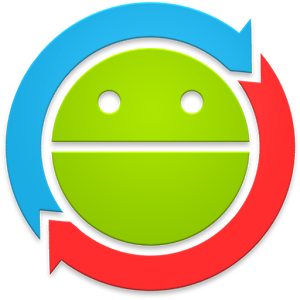
Acest program va avea succes pentru a susține aplicațiile disponibile și transferul rapid la o altă mașină. Cu toate acestea, dacă obiectivul dvs. este de a crea copii de arhivă ale aplicațiilor, nu numai datele și setările disponibile, atunci această aplicație nu trebuie utilizată.
Obacy (rădăcină)

Copii de backup sunt create similare cu ONB (a treia metodă), numai în acest caz, vedem o interfață grafică și intuitivă și un mijloc de trimitere a unei copii de rezervă pe un disc de cloud.
Titanum Backup (rădăcină)

Poate cea mai convenabilă și mai flexibilă posibilitate de backup de înaltă calitate. Și, deși în acest caz, sistemul actual al sistemului nu este efectuat, ci de rezervă a tuturor utilizatorilor și aplicații de sistemPrecum și datele lor. Dacă sunteți în planurile dvs., tranziția către un alt firmware cu restaurarea ulterioară a tuturor necesare, atunci această metodă recomandată cât mai mult posibil.
Heliu (rădăcină / rădăcină)
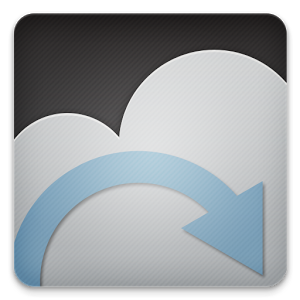
Un instrument eficient rezervă copiați Android. . Principiul de funcționare se bazează pe ADB, dar cu capacitatea de a selecta o aplicație pentru care este creată o copie.
(Cererea nu funcționează pe Motorola). În acest caz, este posibil să lucrăm fără rădăcini de drepturi, în acest caz este necesar să se conecteze Android la PC. Deci, pas cu pas:
Descărcați Helium gratuit de la magazinul oficial aplicații Google Joaca.
În absența drepturilor de rădăcini, am descărcat și resetați adăugarea la PC. Instalarea posibilă a driverelor pe un computer (pentru că nu Dispozitive de rădăcină) Există în pagina de descărcare.
Crearea unei backup în heliu pe dispozitivele cu rădăcină
- Executați aplicația;
- Refuzăm să vă conectați la Google Disk, deoarece această funcție funcționează incorect (copii, dar restaurează numai în versiunea plătită);
- Salvați copii de siguranță utilizând interne sau memorie externa. Pentru a le crea alocați aplicațiile necesare În secțiunea "Rezervare", faceți clic pe butonul pentru a porni procesul, selectați unde salvați datele.
Procesul de recuperare este, de asemenea, extrem de simplu.
Crearea unei backup în heliu pe dispozitivele non-root
- Totul în principiu arată ca în cazul precedent, numai cu unele rezerve: După descărcarea și instalarea adăugări la computer, executați-o;
- Porniți depanarea Android de către USB;
- Alerga
- Acțiunile rămase fac același lucru ca și pentru rădăcină.
Sperăm că materialul nostru va fi util pentru dvs., noroc!
Nimic pentru totdeauna, și, destul de ciudat, diverse gadget-uri mobile și dispozitive incluzând. Ați întâlnit cel puțin o dată cu situația când telefonul dvs. sa dovedit a fi în mâinile persoanelor terțe (furtul simplu) sau pur și simplu sa prăbușit la viteză sau de pe acoperișul clădirii? În 50% din cazuri, este posibilă restabilirea datelor, deoarece cardul SD rămâne în conservarea sau memoria telefonului nu este deteriorată, dar trebuie să plătiți sume uriașe de bani (de la 1000 la 10.000) pentru restabilirea informațiilor în diverse centrele de serviceȘi nimeni nu vă garantează o restituire de 100% a datelor.
Ce trebuie să faceți în acest caz? Orice utilizator, înainte de evenimente, poate prezice o astfel de situație și poate face o declarație de backup în avans. Chiar dacă în timpul perioadei de timp între ultima copie de rezervă și pierderea accesului la telefon va trece, procentul de informații pierdute va fi minimizat. Vă vom spune cum să faceți o backup Android, care sunt furnizate metode și cu care frecvența trebuie să efectueze operațiuni similare.
De ce aveți nevoie de backup și ce înseamnă utilizarea
BACUP implică crearea unei copii a anumitor informații pe orice dispozitiv, sistem. În acest material, vorbim despre sistemul de operare Android, care este instalat pe smartphone-uri și tablete. Nu numai mesajele SMS sau contactele, calendarele, dar și toate aplicațiile și programele instalate pe telefon pot fi stocate în copie.
Pentru a face o copie de rezervă, trebuie să decideți mai întâi exact ce trebuie să salvați. Pentru Android există un număr mare de moduri, fiecare vă permite să faceți date de rezervă fără probleme. În articol, descriem cele principale și indicați, pentru a lucra cu ce date sunt cele mai potrivite pentru un fel sau altul.
Backup Contacte, SMS, calendare din Android
Să presupunem că aveți nevoie pentru a face copii ale contactelor numai cu ele încă standard informații text., de exemplu, calendare, jurnal de apeluri etc. Pentru acest costum, astfel de moduri:
- Standard de contact standard în Google
- Programe specializate, cum ar fi Super Backup, Helium
Procesul de sincronizare a contactelor pe care l-am descris în articol -.
Cu programe care sunt specificate mai sus, orice utilizator poate funcționa fără probleme. ÎN serviciul Google. Jocul sunt oferite gratuit. Metoda descrisă este potrivită pentru acei oameni care au nevoie să facă backup fără aplicații și jocuri!
Date complete de backup în Android - Metode populare
Dacă decideți să faceți o copie completă a informațiilor de pe dispozitiv, inclusiv aplicații și jocuri, puteți profita mijloace standard Sistem de operare sau instalare program suplimentarCare în câteva minute vă va crea date de rezervă cu parametri specificați.
Iată lista principală a instrumentelor de lucru:
- Setări standard Android.
- Mod de recuperare
- Programul de backup titan (Dreptul de root la dispozitiv este necesar)
- Programul de rezervă sigură ( drepturi de rădăcini nu este necesar)
Crearea unei backup de Android prin setările sistemului
Puțini oameni știu, dar în Android există o funcționalitate standard pentru a crea copii. Și așa, procedura de acțiune este:
- Deschideți "Setări" a telefonului și selectați fila All Settings. Apoi, găsiți elementul "Restaurare și resetare". În unele versiuni Android. Acest articol este situat imediat după setări.
- Veți găsi un meniu standard de control în care există aproximativ o duzină de fila pentru gestionarea datelor pe telefon. Suntem interesați de elementul "Backup". Specificați numele pentru fișierul viitor cu copii.
- Apoi, în meniul care se deschide, selectați toate tipurile de date care trebuie salvate. Rețineți că, în plus față de aplicații ( lista plina Jocuri și programe) Puteți copia și SMS, care este foarte important, contacte (deși sunt disponibile sincronizarea Google.), liste de apeluri și multe altele.
- Obligatoriu În partea de jos a ferestrei, selectați locația unde vor fi salvate datele. Dacă cardul SD este instalat pe telefon, backupul poate fi salvat acolo. De îndată ce se creează copia, va fi posibilă transferarea acestuia la computer, trimiteți prin poștă, transferați către Bluetooth.
- Atenţie! Pentru a publica această copie, selectați "Recuperarea datelor" și urmați instrucțiunile de sistem.
Crearea unei backup prin modul de recuperare
În articolul "" am spus cum să mergem la mod de recuperare Pe cele mai multe dispozitive (combinație de taste de acasă, volumul Up, Loudness în jos). Consultați Materialul și combinațiile de bază, accesați acest mod.
- Să presupunem că ați mers la acest mod. Veți apărea pe ecranul în care doriți să selectați fila Backup and Restore.
- Apoi, faceți clic pe elementul meniu de backup, după care va fi necesar să așteptați de la 5 la 30 de minute, în funcție de numărul de informații de pe dispozitiv și de caracteristicile sale de sistem.
Crearea unei aplicații de rezervă la Backup de titan
 Acesta este un instrument universal pentru a lucra cu backup-uri. Cu acest program nu numai că nu numai creați, dar, de asemenea, restabiliți orice copie de rezervă pe dispozitiv. Este doar merită considerată că această aplicație necesită drepturi de rădăcini!
Acesta este un instrument universal pentru a lucra cu backup-uri. Cu acest program nu numai că nu numai creați, dar, de asemenea, restabiliți orice copie de rezervă pe dispozitiv. Este doar merită considerată că această aplicație necesită drepturi de rădăcini!
Programul este furnizat în două versiuni: gratuit și plătit (de la 247 ruble), cu toate acestea, prima opțiune va fi suficientă pentru operațiunile standard. Toate fișierele sunt salvate într-un singur fișier format ZIP care poate fi transferat pe un alt dispozitiv sau salvați pe o unitate USB.
Pentru a face o copie, urmați acești pași:
- Descărcați și instalați Backup de titan cu Google Play.. În programul construit foarte mult pachete de limbă, inclusiv rusă.
- Deschideți programul. Va fi o notificare a prezenței drepturilor de rădăcini. Permiteți aplicației acces complet la date. Vă recomandăm să citiți cu atenție fiecare element din acest software, deoarece setările de aici sunt multe, precum și elemente de meniu suplimentare, deci este ușor să vă confundați de un utilizator neexperimentat.
- Selectați fila Copies Backup. Sistemul afișează o listă completă de aplicații și lângă icoane. Dacă pictograma afișează un triunghi cu o întrebare, atunci o copie a acestui program nu a fost încă creată mai devreme. De asemenea, afișează pictograma și locația programelor și jocurilor.
- Selectați toate aplicațiile care trebuie achiziționate în Backup. Apoi, faceți clic pe butonul "Salvați". Toate programele salvate vor schimba pictograma de lângă titlu cu un triunghi pe un emoticon vesel.
A fost descris procesul de creare a copiilor în mod specific pentru aplicații! Pentru a le restabili mai târziu, veți avea nevoie, de asemenea, de backup de titan. Doar de data aceasta va trebui să alegeți o listă completă sau parțială de aplicații, bifând casetele de selectare și faceți clic pe butonul Restaurare. Recuperarea este disponibilă în mai multe moduri:
- Doar datele din programe (de exemplu, dacă ați instalat aplicații).
- Numai software (dacă sunteți programe lipsă).
- Software + date (recuperarea completă a copiilor aplicațiilor cu toate datele).
Crearea unei copii complete a datelor din Backup Titanium (în versiunea plătită)
Diferența dintre versiunea plătită din lucrul gratuit este că în prima versiune veți fi disponibil pentru opțiuni suplimentare pentru crearea de copii. În plus față de aplicații, este posibil să salvați datele de sistem, software-ul utilizatorului, să verificați copiile și multe altele.
După cumpărarea unei versiuni plătite, veți avea un element suplimentar pentru gestionarea tuturor proceselor. Crede-mă, prețul de 247 de ruble este pierderea minimă pentru dvs. dacă informațiile sunt cu adevărat importante.
Crearea unei copii a Android în programul sigur de backup
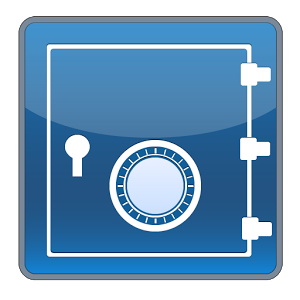 Aproape toate programele de creare a copiilor necesită drepturi de rădăcini. Dar ce să faci o persoană dacă nu are astfel de acces? În acest caz, vă sugerăm să utilizați instrumentul de siguranță sigur. Programul este distribuit gratuit, are doar câteva elemente din meniu (care este foarte convenabil) cu interfața rusă.
Aproape toate programele de creare a copiilor necesită drepturi de rădăcini. Dar ce să faci o persoană dacă nu are astfel de acces? În acest caz, vă sugerăm să utilizați instrumentul de siguranță sigur. Programul este distribuit gratuit, are doar câteva elemente din meniu (care este foarte convenabil) cu interfața rusă.
- Descărcați și instalați aplicația pe Google Play.
- Deschideți programul și selectați "Salvați".
- Apoi, specificați o listă completă de informații care vor trebui să fie aruncate în copie de rezervă.
- Specificați locul de pe hartă sau telefonul în care copia va fi stocată.
Pentru a restabili backup-ul creat anterior, va trebui să faceți clic pe butonul Restaurare și să specificați versiunea fișierului.
Concluzii
Aceasta nu este o listă completă metode posibile Creați copii ale Android, dar ele vor fi suficient de departe pentru a păstra, cel puțin 90% din cele mai importante informații.
Și un sfat mai important! Toate aplicațiile sunt salvate pentru contul dvs. pe Google Play. Dacă nu sunteți date importante (setări, progres în jocuri), atunci copiile nu pot fi create. Va fi suficient pentru a merge la piața de joc și pentru a restabili programele și jocurile descărcate anterior. Toate datele pentru autorizare vor trebui să fie procedate.
Copierea de rezervă a sistemului și a datelor de utilizator și instalate pe programe de telefon sau tabletă - o funcție, la utilizarea utilizatori ai sistemului de operare Android recurge la fel de des, dar valoarea căreia este dificil de supraestimat. Cele mai scumpe din lumea modernă este informația și, uneori, este mai ușor să se concilieze cu pierderile materiale decât cu rezultatele muncii de mult timp. Dar chiar dacă pur și simplu trebuie să faceți migrarea de la un dispozitiv Android la altul, copierea completă a tuturor setărilor și aplicațiilor cu posibilitatea de a le restabili pe noul dispozitiv este cea mai mare într-un mod convenabil. La urma urmei, să instalați pe o nouă grămadă de programe și, în fiecare, să producă toate manipulările necesare la configurare - ocupația nu este cea mai ușoară.
În general, o copie de rezervă a tuturor datelor importante situate pe dispozitivul cu Android trebuie efectuată de fiecare dată când efectuați operațiile IT care pot deteriora operabilitatea sistemului de operare: firmware-ul dispozitivului, primind drepturile de rădăcină etc. Dacă ceva nu merge bine, prezența unei copii care vă va ajuta să vă întoarceți telefonul sau tableta în starea inițială, vă va salva o mulțime de timp prețios și chiar mai valoroase celule nervoase.
În acest articol vă vom spune cum să faceți backup tipuri diferite Datele privind sistemul de operare Android și modul în care acesta poate fi restabilit pentru utilizare ulterioară.
Cum se face contacte de rezervă și poștă utilizând sincronizarea contului Google
Google, dezvoltatorul OS Android, a avut grijă că contactele personale și corespondența prin poștă pot fi sincronizate cu contul său în Google, adică. Cu adresa de e-mail Gmail. Personalizabil această sincronizare foarte simplu:
1. Mergeți la meniul principal al programelor de dispozitiv;
2. Introduceți "Setări";
3. Introduceți "Conturi și sincronizare";
4. Selectați adresa Gmail pe care trebuie să o sincronizați și să verificați datele pe care doriți să le salvați: Contacte, gmail Mail., calendar etc. După aceasta, datele marcate cu marcajul vor fi salvate automat în contactele Google;
5. Dacă dezactivați sincronizarea automată în modul de fundal., Se poate face întotdeauna manual.
Folosind sincronizarea cu contul Înregistrarea Google. Puteți obține acces la datele dvs. peste tot în cazul în care există un computer și le utilizați chiar și fără acces la dispozitivul dvs. pe Android.
Cum se face Backup Android folosind Backup Titanium
Metoda de backup menționată mai sus este simplă și convenabilă, dar salvează numai contacte de telefon și poșta utilizatorului. Ce trebuie să faceți celor care doresc să salveze toate setările aplicațiilor de sistem și setările aplicațiilor utilizator care sunt instalate pe dispozitiv? Unul dintre cele mai bune deciziicapabil să facă o copie de siguranță completă pentru a restabili sistemul în fostă condiție După ce alte acțiuni intermitente sau alte acțiuni similare, aplicația Titanium Backup este disponibilă pentru descărcarea pe piața Google Play.
Pentru a lucra această aplicație, va trebui să obțineți drepturi de rădăcină, deci aveți grijă de acest lucru în avans. O copie de rezervă este salvată pe cardul de memorie SD, deci verificați dacă există suficient spațiu pe acesta pentru a găzdui toate datele necesare.
Programul B. versiune gratuită. Permite funcțiile de bază, dar utilizarea funcțiilor avansate ("aplicații de înghețare", utilizarea mai multor copii de rezervă ale aplicației etc.) - Programul va trebui să cumpere.
Utilizarea backup de titan nu reprezintă dificultăți deosebite. Puteți salva copii ale aplicațiilor, astfel încât să utilizați acțiuni de grup care vă permit să copiați separat toate aplicațiile utilizatorilor, toate datele de sistem, toate cele de mai sus împreună etc. În plus, titanul Backup vă permite să "înghețați" aplicațiile selectate, oprirea tuturor proceselor în sistem.
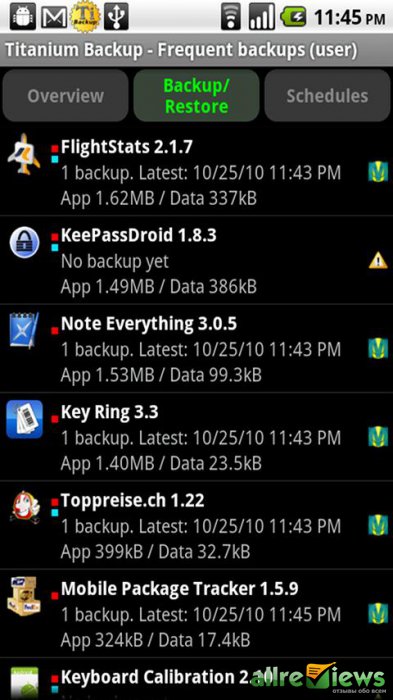
Sine însuși, există și diverse opțiuni oferite pentru a restabili totul împreună sau în părți. După recuperarea datelor, este necesar să supraîncărcați dispozitivul pentru intrarea în vigoare.
Examinați cu atenție manualul de utilizare al programului pentru a nu face nimic inutil. În general, aplicația Titanium Backup este una dintre cele mai flexibile soluții pentru Android, facilitând migrarea aplicațiilor după ce a intermitei dispozitivul și protejează în mod fiabil telefonul sau tableta de la pierderea datelor importante.
Cum se face Backup Android Toate sistemele cu managerul ROM
O copie de rezervă a metodei de mai sus folosind titanul Backup salvează setările tuturor aplicațiilor instalate în sistemul de operare Android. Dar trebuie să înțelegeți că dacă aveți nevoie să faceți o copie de rezervă completă a firmware-ului, această opțiune nu vă poate potrivi. Este mai bine pentru aceste aplicații specializate pentru a lucra cu firmware-ul. Una dintre cele mai populare aplicații similare este Rom Manager, care este de asemenea disponibil pentru descărcare Piața Google. Joaca. Managerul ROM permite nu numai să îndeplinească sistemul complet de backup, ci și să clipească dispozitivul pe Android, inclusiv de pe cardul flash. Aplicația funcționează cu ClockworkMod Recovery, care este o versiune mai avansată a utilității regulate pentru firmware și restaurați sistemul pe Android.
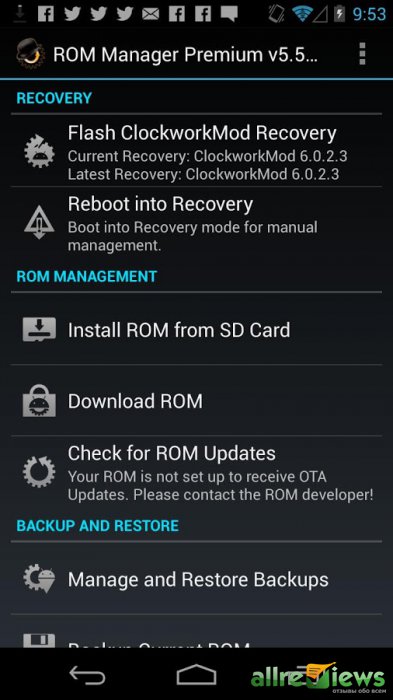
Pentru a face copierea completă a firmware-ului dvs., urmați acești pași:
1. Rulați programul și selectați "Flash Clockworkmod Recovery";
2. În secțiunea "Instalare sau actualizare", selectați "ClockworkMod Recovery" și selectați modelul dispozitivului dvs. Android;
3. Selectați "Instalați Clockworkmod";
4. Dacă este necesar, sunt de acord cu furnizarea drepturilor de acces la rădăcini;
5. După aceasta, în fereastra principală a programului, puteți să vă sprijiniți firmware-ul dispozitivului dvs .;
6. Dacă trebuie să restaurați o copie de rezervă salvată anterior, selectați opțiunea corespunzătoare din secțiunea "Backup and Restore";
7. Notă, deoarece întregul firmware este salvat, procesul de backup poate fi efectuat destul de mult timp, ia răbdare.
Programul Manager ROM poate, de asemenea, să efectueze alte acțiuni utile, de exemplu, căutați firmware pentru dispozitivul dvs. Deoarece aplicația funcționează direct cu firmware-ul, utilizarea sa poate fi fatală. Aflați cu atenție instrucțiunile la aplicație, precum și verificați-l pe compatibilitate cu dispozitivul dvs., pentru a nu porni telefonul sau tableta în cărămidă fără viață.
Cum se face aplicații de rezervă fără accesul rădăcinii pe dispozitiv
Pentru a salva copii de rezervă ale aplicațiilor Dacă nu aveți drepturi de radiculare, pot apărea alte soluții. Unul dintre ele este heliu. Ea știe cum să lucreze cu dispozitive "rupte" Android, iar cu cele ale căror această caracteristică Neactivat. Programul este gratuit, dar versiunea gratuită a funcției de recuperare de rezervă din depozitul Google Disk Cloud nu funcționează, astfel încât să puteți refuza imediat o astfel de oportunitate și să lucrați cu cardul de memorie SD.
Pentru a lucra cu un dispozitiv Android care nu are rădăcină, trebuie să descărcați adăugarea la computer și să o instalați. După aceea, trebuie să activați modul de depanare USB de pe telefon sau pe tabletă, să conectați dispozitivul la computer și să lucrați cu programul de pe dispozitiv în același mod ca și cu drepturile de rădăcini disponibile.
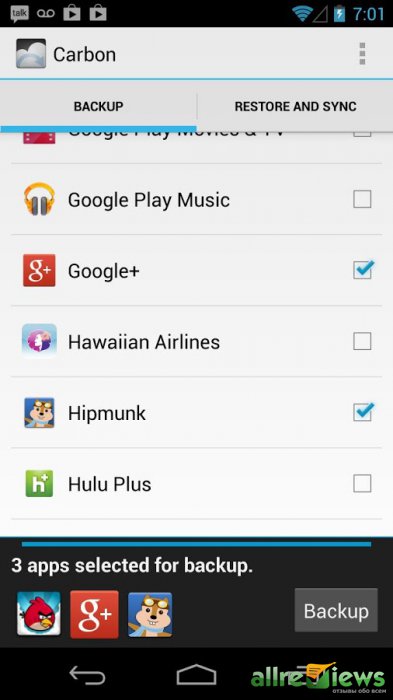
Am revizuit modalitățile de bază de a crea copii de rezervă a diferitelor elemente ale sistemului Android. Sperăm că acum știți cum să faceți o copie de rezervă și apoi să restaurați din ea ca date personale și toate datele aplicației și chiar și întregul firmware. Nu uitați că înainte de a-și exercita telefonul diverse operațiuniEste de dorit să păstrați date importante și documente în altă parte, de exemplu, la un computer. Citiți cu atenție instrucțiunile pentru programe și dispozitivul dvs. pe Android și totul va fi obținut în cel mai bun mod.
Mulți utilizatori ai dispozitivelor Android sunt cunoscute că experimentele cu firmware, instalarea diferitelor adăugiri și corecții conduc destul de des la incapacitatea dispozitivului, care este fixă \u200b\u200bnumai prin instalarea bine a sistemului și acest proces implică acest proces curățenie completă Memorie din toate informațiile. În cazul în care utilizatorul a avut grijă în avans cu privire la crearea unei copii de rezervă a datelor importante și chiar mai bună - un sistem complet de backup, restaurarea dispozitivului la stat "așa cum a fost ..." durează câteva minute.
Există multe modalități de a face o copie de rezervă a anumitor informații de utilizator sau a unui sistem complet de backup. Care este diferența dintre aceste concepte, pentru care dispozitivele este recomandabil să se utilizeze acest lucru sau această metodă vor fi discutate mai jos.
Sub rezervă de informații personale, se implică economisirea datelor și conținutului generat de utilizator în timpul funcționării dispozitivului Android. Aceste informații pot fi atribuite listei de aplicații instalate, fotografii realizate de camera dispozitivului sau primite de la alți utilizatori, contacte, note, muzică și fișiere video, marcaje în browser etc.
Una dintre cele mai fiabile și cele mai importante moduri simple Salvați datele cu caracter personal conținute în dispozitivul Android este de a sincroniza datele din memoria aparatului cu stocarea cloud.
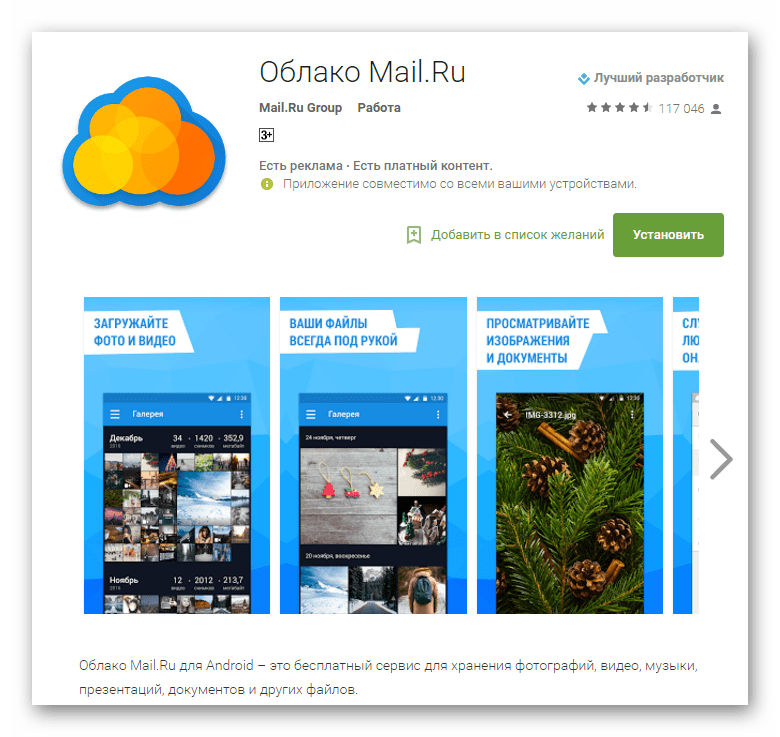
Sistem complet de backup
Metodele și acțiunile de mai sus, similare acestora vă permit să mențineți cele mai valoroase informații. Dar când dispozitivele sunt firmware, nu numai contactele, fotografiile etc. sunt adesea pierdute, deoarece manipularea secțiunilor de memorie ale dispozitivelor implică curățarea lor de la absolut toate datele. Pentru a lăsa capacitatea de a reveni la starea anterioară a software-ului și a datelor, este necesară numai copierea completă a sistemului, adică o copie a tuturor secțiunilor dispozitivului. Cu alte cuvinte, o clonă completă sau încuietori ale piesei programului sunt create în fișiere speciale, cu posibilitatea restabilirii dispozitivului în starea anterioară mai târziu. Acest lucru va necesita un utilizator al anumitor instrumente și cunoștințe de la utilizator, dar poate garanta siguranța completă a informațiilor absolut.
Unde să stochezi Backup? Dacă vorbim despre stocarea pe termen lung, cea mai buna cale Vor exista stocarea cloud. În procesul de salvare a informațiilor, se dorește următoarele metode de utilizare a cartelei de memorie instalate în aparat. Dacă lipsește, puteți salva fișierele de backup în memoria internă a dispozitivului, dar în această versiune este recomandată imediat după ce ați creat copiați fișierele de rezervă într-un loc mai fiabil, cum ar fi un disc PC.
Metoda 1: recuperarea TWRP
Cel mai simplu din punctul de vedere al utilizatorului prin crearea unei backup este de a utiliza în acest scop un mediu de recuperare modificat - recuperarea casoma. Cea mai funcțională dintre aceste soluții este.

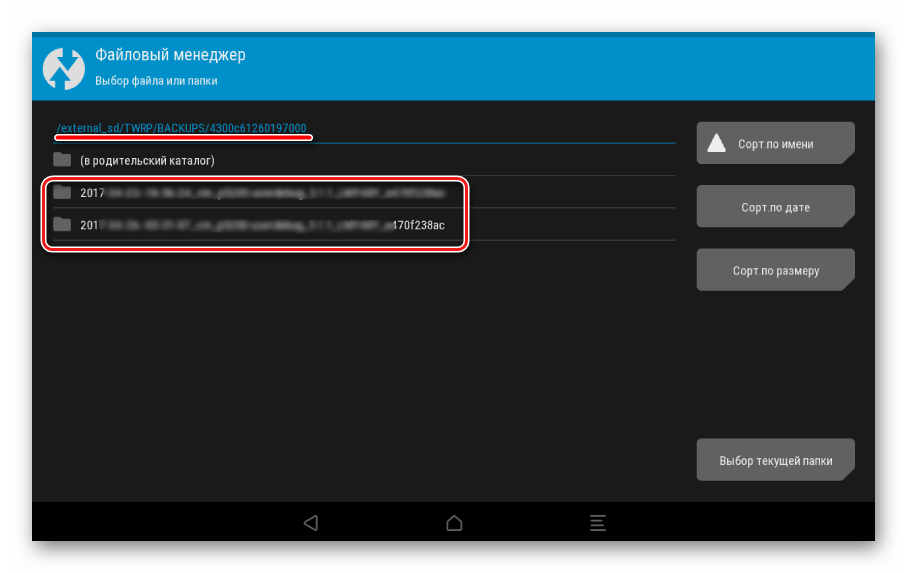
Metoda 2: CWM Recovery + Manager Android-App Rom
Ca și în ultima metodă, atunci când creați un firmware de backup Android, va fi utilizat un mediu de recuperare modificat, numai de la un alt dezvoltator - ClockworkMod comenzi. În general, metoda este similară folosind TWRP. și nu oferă rezultate mai puțin funcționale - adică Fișiere Firmware de rezervă. În același timp, recuperarea CWM nu are utilizatorii necesari pentru a gestiona procesul de creare a unui proces de backup, de exemplu, este imposibil să selectați secțiuni individuale pentru a crea o copie de rezervă. Dar dezvoltatorii oferă utilizatorilor un bun manager de aplicații Android Rom, recurgând la funcțiile, puteți continua să creați o copie de rezervă direct din sistemul de operare.
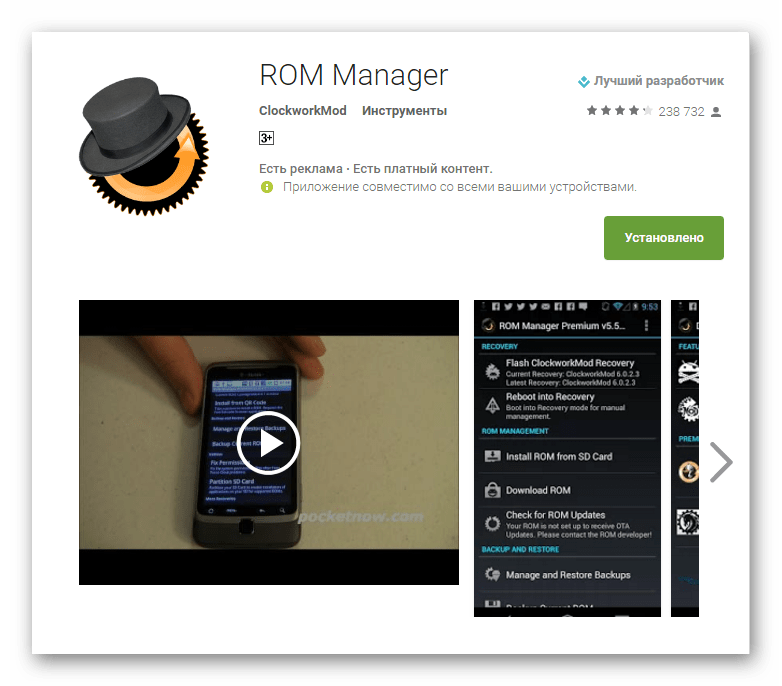
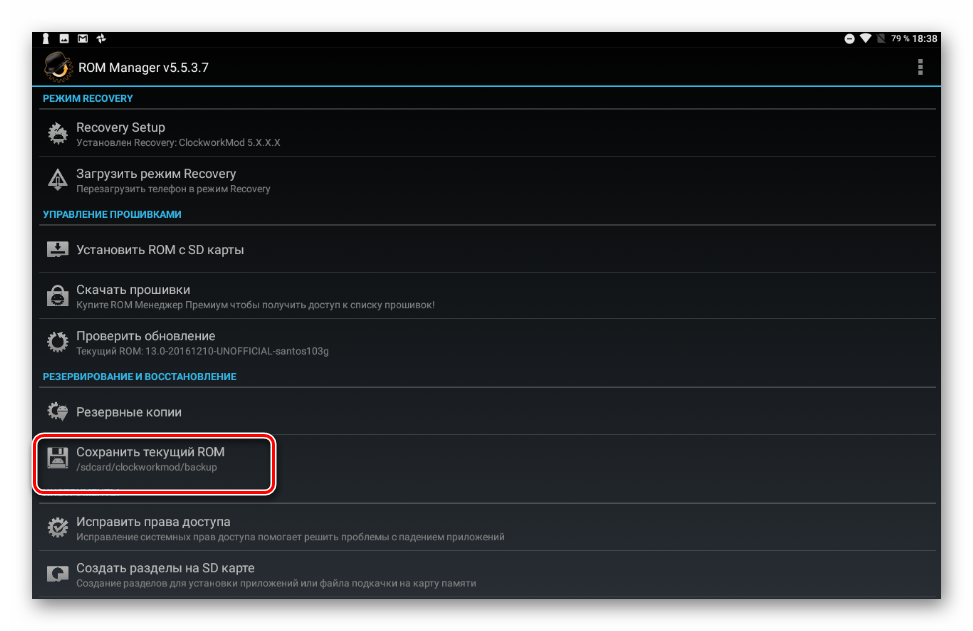
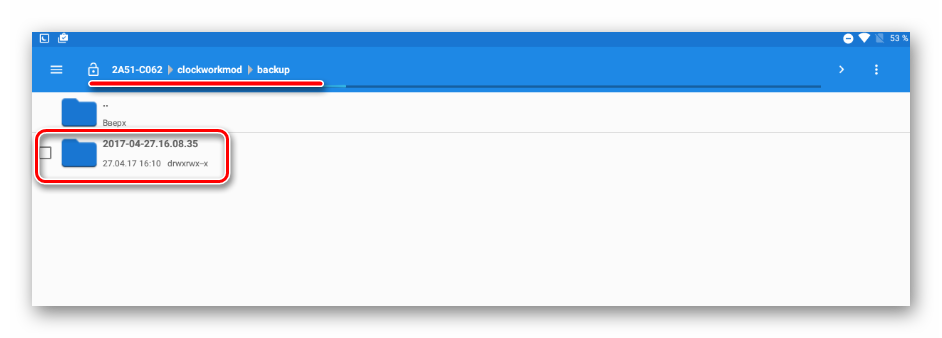
Metoda 3: Android Application Titanium Backup
Programul de backup Titanium este foarte puternic, dar în același timp destul de ușor de utilizat un sistem pentru crearea unui sistem de rezervă. Folosind instrumentul, puteți salva toate aplicațiile instalate și datele acestora, precum și informații despre utilizator, inclusiv contacte, jurnale de apeluri, SMS, MMS, puncte accesați Wi-Fi si altul.

Beneficiile includ capacitatea de a fi stabilit pe scară largă parametri. De exemplu, o selecție de aplicații care și care vor fi salvate sunt disponibile. Pentru a crea o copie de rezervă de backup integral, trebuie să furnizați drepturi RORT, adică pentru aceste dispozitive pe care drepturile superuser nu au fost primite, metoda nu este aplicabilă.
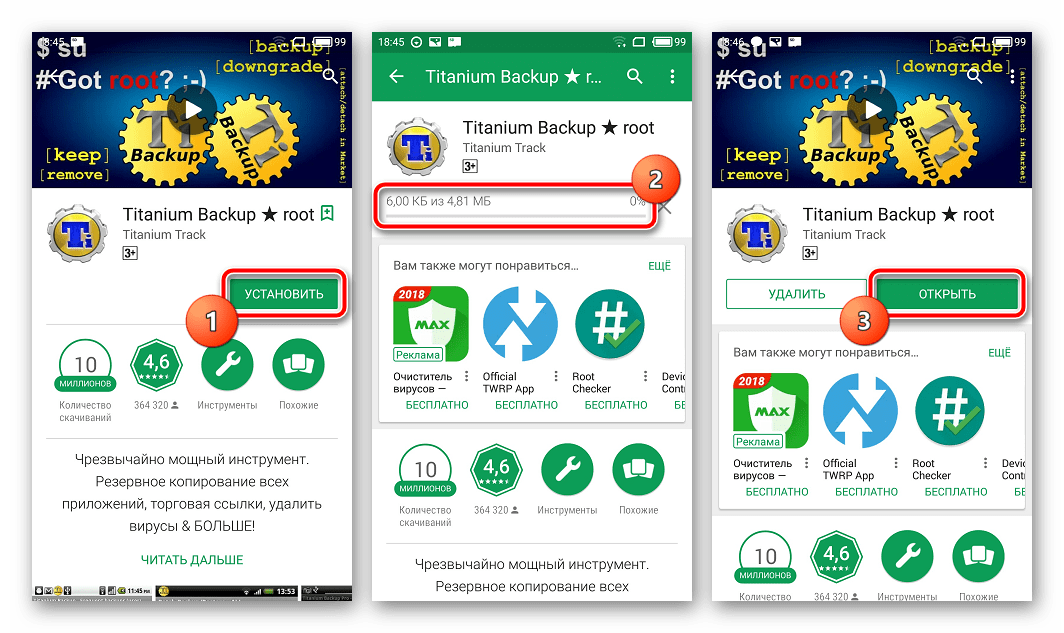
Este extrem de de dorit să aveți grijă în avans cu privire la locul de încredere pentru a salva copiile de rezervă. Memoria interioară Smartphone-ul nu poate fi considerat ca atare, se recomandă utilizarea unui disc PC pentru stocarea copiilor de rezervă, stocare in cloud Sau, ca o ultimă soluție, cardul microSD al dispozitivului.
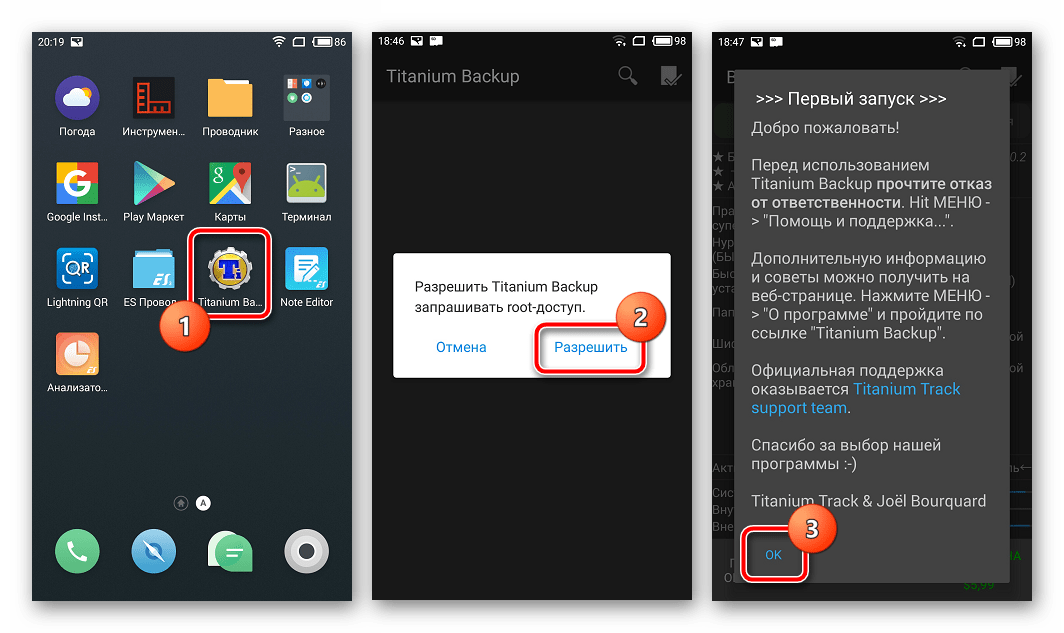
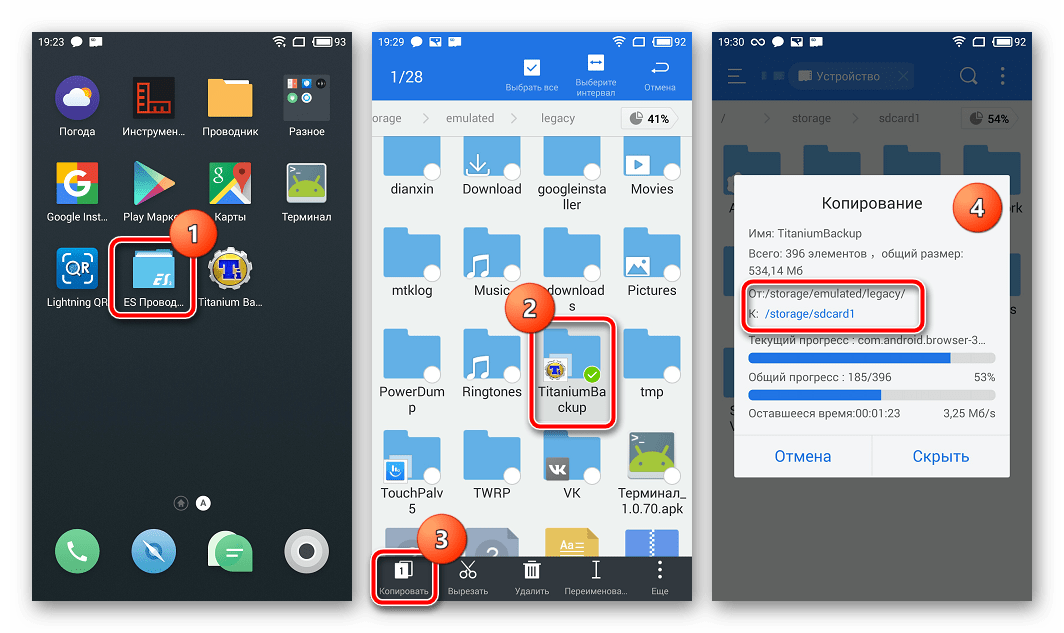
În plus
În plus față de copia obișnuită a dosarului de rezervă creată utilizând Backup Titanium într-un loc sigur, pentru a reintra din pierderea datelor, puteți configura instrumentul astfel încât copiile să fie create imediat pe cardul microSD.
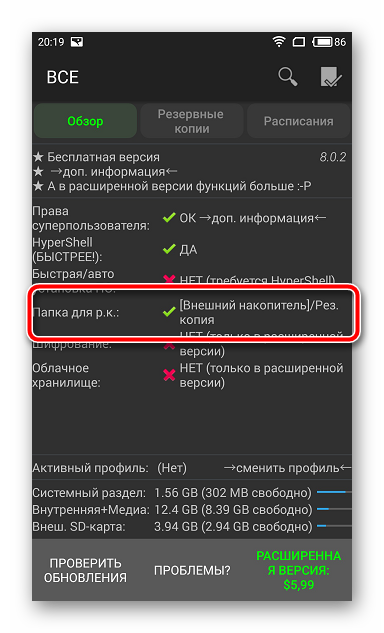
Metoda 4: SP FlashTool + MTK Droidtools
Utilizarea aplicațiilor și este una dintre cele mai funcționale metode care vă permite să creați o copie de rezervă cu adevărat cu adevărat completă a tuturor secțiunilor de memorie Android-dispozitiv. Un alt avantaj al metodei este prezența opțională a drepturilor de root pe dispozitiv. Metoda este aplicabilă numai pentru dispozitivele construite pe platforma hardware Mediatek, cu excepția procesoarelor pe 64 de biți.
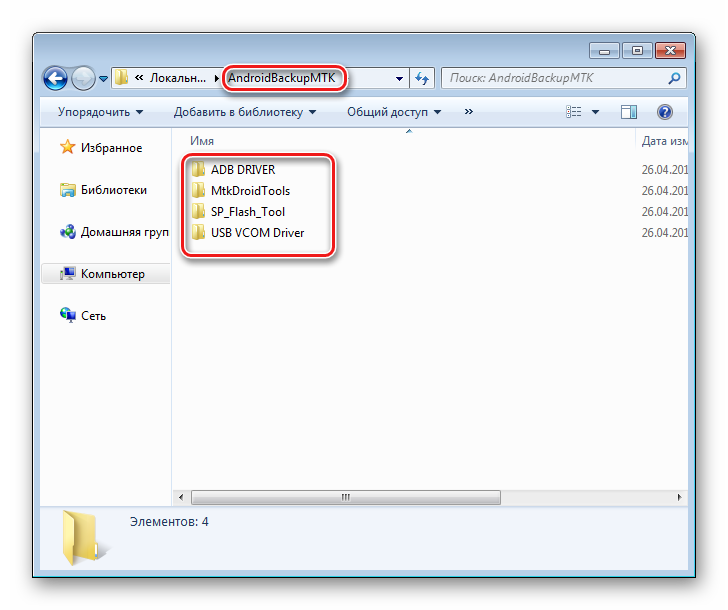
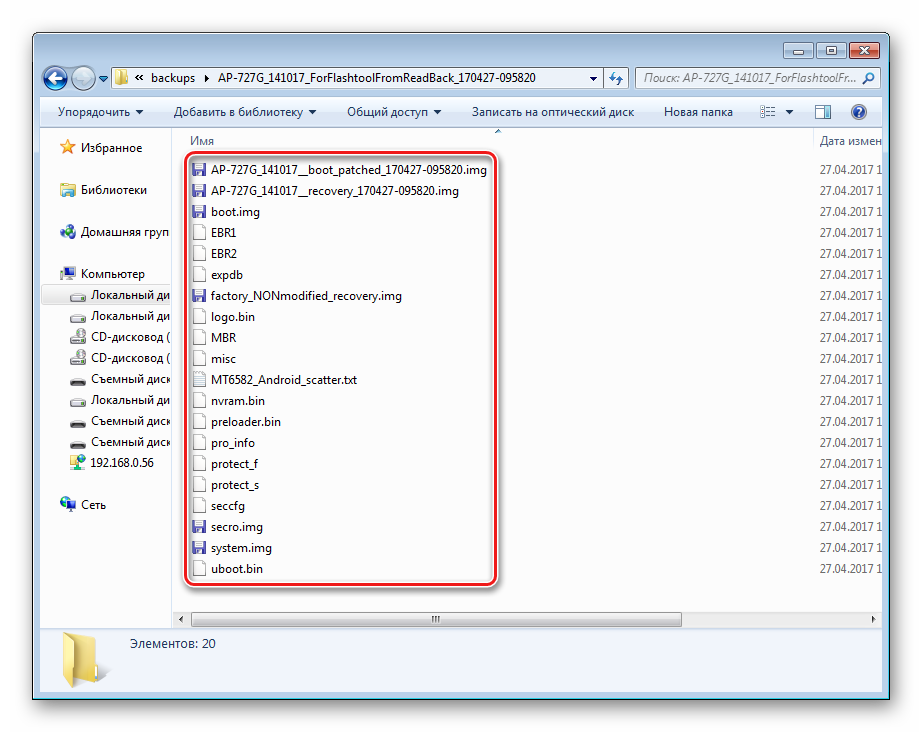
Metoda 5: Sisteme de bacinologie cu ADB
Dacă este imposibil să se utilizeze alte metode sau din alte motive, pentru a crea o copie completă a secțiunilor de memorie de aproape orice dispozitiv Android, puteți utiliza instrumentele de dezvoltator OS - componentă Android SDK. -. În general, ADB oferă toate posibilitățile de efectuare a procedurii, sunt necesare doar drepturile de bază ale dispozitivului.
Trebuie remarcat faptul că metoda metodelor destul de laborioase în cauză și, de asemenea, necesită un nivel destul de ridicat de cunoaștere a comenzilor Consolei ADB de la utilizator. Pentru a facilita procesul și automatizarea comenzii, puteți contacta aplicația minunată Shell, automatizează procesul de introducere a comenzilor și economisește masa timpului.
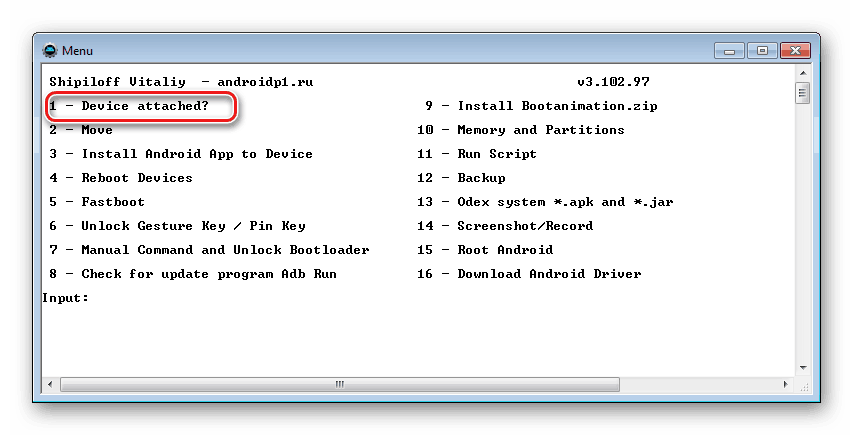
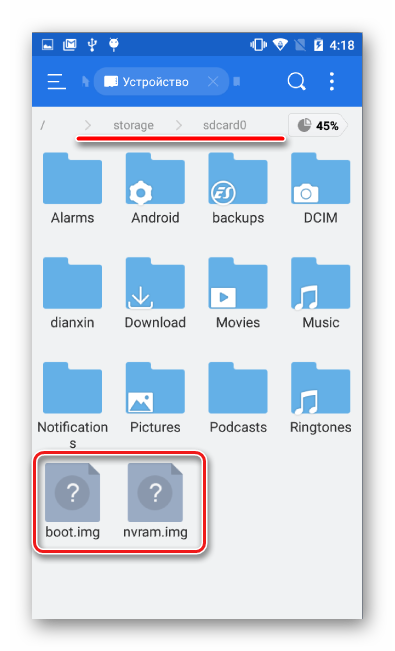
Astfel, prin aplicarea uneia dintre metodele de mai sus, fiecare utilizator al oricărui dispozitiv Android poate fi calm - datele sale vor fi în reținere, iar recuperarea lor este posibilă în orice moment. În plus, utilizând o interfață completă, sarcina de a restabili lucrabilitatea unui smartphone sau a unui Tablet PC după apariția problemelor cu partea de program Are o soluție destul de simplă.
